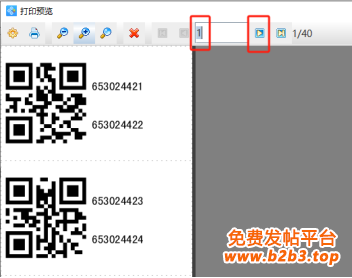我们今天要讲的流水号标签中有三个内容:两个连续流水号(比如653024421和653024422)、一个二维码,其中二维码是引用标签上的两个连续流水号内容制作而成的,两个流水号中间用“.”符号分隔号(比如653024421.653024422),这样的流水号标签在中琅二维码制作软件中怎么制作呢?下面我们一起看看。
1. 打开中琅二维码制作软件,根据打印机中的实际纸张设置纸张尺寸和布局,纸张我们这里设置成宽度为100mm,高度为300mm的纸张,一张纸中设置5行1列的标签。
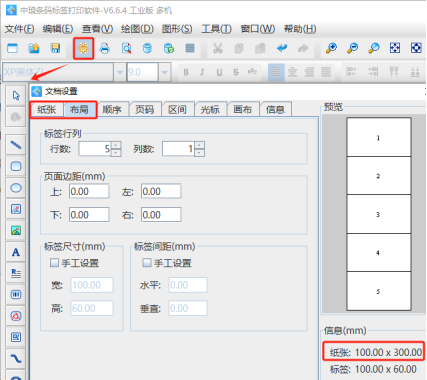
2. 制作标签上第一个流水号 点击软件左侧的“绘制普通文本”按钮,在白色画布上绘制一个普通文本,双击绘制的普通文本,在图形属性-数据源中点击数据对象下面的“编辑”按钮,在打开的窗口中选择“序列生成”数据类型,开始字符串设置为“653024421”,数据对象类型下面的“间隔”设置为2,那么下一个标签相同位置就会生成653024423、653024425……流水号。
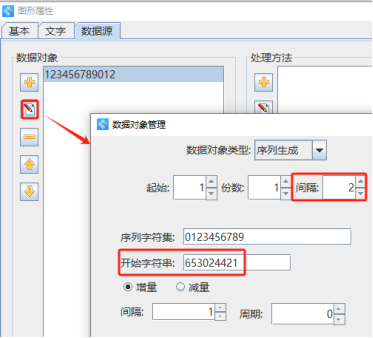
切换到文本的“基本”选项卡中,记下标签上第一个流水号的图形ID,以便后面制作的二维码引用,这里第一个流水号的图形ID是1。
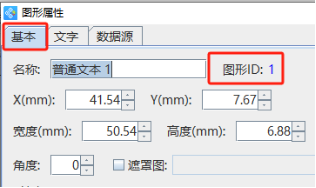
3. 用“生成矩阵”工具生成第二个流水号 选中上面制作的流水号,点击软件顶部工具栏中的“生成矩阵”按钮,在打开的窗口中,设置矩阵行列数为“2行1列”,矩阵的垂直偏移量为20mm(水平偏移量不用修改,保持默认就可以了),下面的数据位置递增保持1不变,点击“确定”按钮。
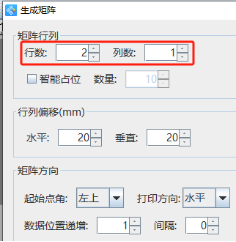
按照上面步骤2的方法记下标签上第二个流水号的图形ID,图形ID为2。
4. 制作二维码 点击软件左侧的“绘制二维码”按钮,在白色画布上绘制一个二维码,双击绘制的二维码,在图形属性-数据源中点击数据对象下面的“编辑”按钮,在打开的窗口中选择“数据引用”数据类型,引用数据对象id设置为1,就将标签上第一个流水号数据引用过来了。
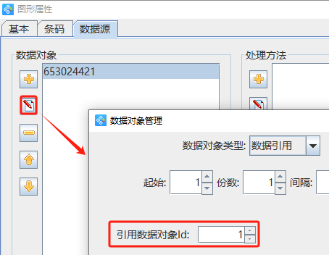
点击数据对象下面的“添加”按钮,添加一个“手动输入”类型的数据,输入框中输入一个“.”。
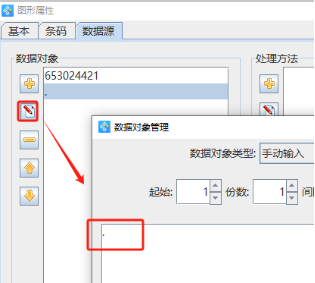
再点击数据对象下面的“添加”按钮,添加一个“数据引用”类型的数据,引用数据对象id设置为2,就将标签上第二个流水号数据引用过来了。
5. 点击软件顶部的“打印”按钮,在打开的打印设置窗口中设置数据量为200,开始页码为1,点击结束页码后面的“尾页”,再点击下面的“预览”按钮,翻页查看批量生成的流水号标签,预览无误就可以直接连接打印机打印出来。
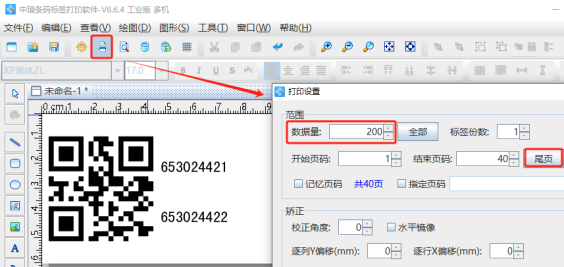

以上中琅二维码制作软件中用“生成矩阵”工具制作流水号标签的操作方法,是不是很简单?其实只要了解了可变数据数据源中“间隔”参数代表的含义(间隔”指的是下一个标签相同位置上调用的数据与上一个标签间隔多少个数据),制作起来就非常简单了。